Hvordan fikse iPhone Black Screen of Death
iPhone svart skjerm er et vanlig problem, og detkan være en stor panikk hvis du er avhengig av at iPhone-en din skal være i virksomhet. Det er mange grunner til at iPhone-skjermen blir svart og at skjermen ikke svarer på berøring. Uansett årsak er det at hvis du får et av følgende symptomer med en svart skjerm, er her det rette stedet å finne de mest omfattende løsningene for å fikse svart skjerm på døden på iPhone XS / XR / X / 8/7/6 / 6s / 5 / 5s / 5 / 4s.
| iPhone-skjermen blir svart etter iOS-oppdatering. | iPhone-skjermen er svart og vil ikke slå på. |
| iPhone-skjermen blir svart tilfeldig | iPhone er på, men skjermen er svart |
| iPhone-skjermen blir svart etter iOS-jailbreak. | iPhone-skjermen er svart og vil ikke slå seg av. |
| iPhone-skjermen svarer ikke på berøring. | iPhone-skjerm svart etter vannskade. |
| iPhone-skjermen ble svart etter å ha falt ned på gulvet. | iPhone-skjerm svart med streker / hvite linjer. |
| iPhone-skjerm svart med iTunes-logo. | iPhone-skjerm svart med eple-logo. |
| iPhone-skjerm svart under samtalen. | iPone blir plutselig svart uten kjent grunn. |

Fulle løsninger for å fikse Black Screen of Death-problemer på iPhone, iPad, iPod touch
- Metode 1. Tving på nytt iPhone
- Metode 2. Dødt batteri
- Metode 3. Fix iPhone Black Screen of Death uten tap av data
- Metode 4. Gjenopprett iPhone i iTunes for å fikse svart skjerm
- Metode 5. Gjenopprett iPhone til fabrikkinnstillinger uten iTunes
- Metode 6. Maskinvarefeil
Metode 1. Tving på nytt iPhone
Start enheten på nytt er en all-fixing for ethvert programvareproblem.
For iPhone XR / XS / X eller iPhone 8/8 Plus: Trykk raskt på Volum opp og deretter Volum ned-knappen, og hold inne Sideknappen til du ser Apple-logoen
For iPhone 7 og iPhone 7 Plus: Trykk og hold på strømknappen og volumknappen samtidig i minst 10 sekunder til du ser Apple-logoen vises på enhetsskjermen.
For andre iOS-enheter: Trykk og hold inne Power og Home-knappen samtidig i minst 10 sekunder til du ser Apple-logoen.
Enheten vil starte på nytt og sjekke om den svarte skjermen forsvinner.

Metode 2. Dødt batteri
Ikke hopp over det åpenbare - iPhone-batteriet kantappes. Koble den svarte skjermen iPhone til en stikkontakt og trykk på Hjem-knappen eller Power / Sleep-knappen. Hvis det er batteriladet som forårsaker den svarte skjermen, lyser skjermen til din iPhone og viser et tomt batteriikon. Du trenger bare å vente på at iPhone-batteriet skal lades.

Metode 3. Fix iPhone Black Screen of Death uten tap av data
Når din iPhone 6 ikke vil slå på og skjermenblir svart, det er sannsynligvis feil i iOS-systemet. Jeg vil anbefale deg å bruke et profesjonelt systemgjenopprettingsverktøy - Tenorshare ReiBoot for å reparere operativsystemet uten å gjenopprette og uten tap av data.
Tenorshare ReiBoot 's systemgjenoppretting tar sikte på å fikse alle iOS-systemfeil, inkludert svart skjerm for døden, apple-logo fastlåst, gjenopprettingsmodus-loop, omstart-loop, blue screen of death, og så videre.
Kjør Tenorshare ReiBoot på PC / Mac og koble enheten din til datamaskinen. Velg "Fix all iOS Stuck" -delen.

Dette programmet kan oppdage enheten din selv om din iPhone er svart skjerm og kan ikke oppgi passord eller stole på datamaskinen. Klikk på Start reparasjon.
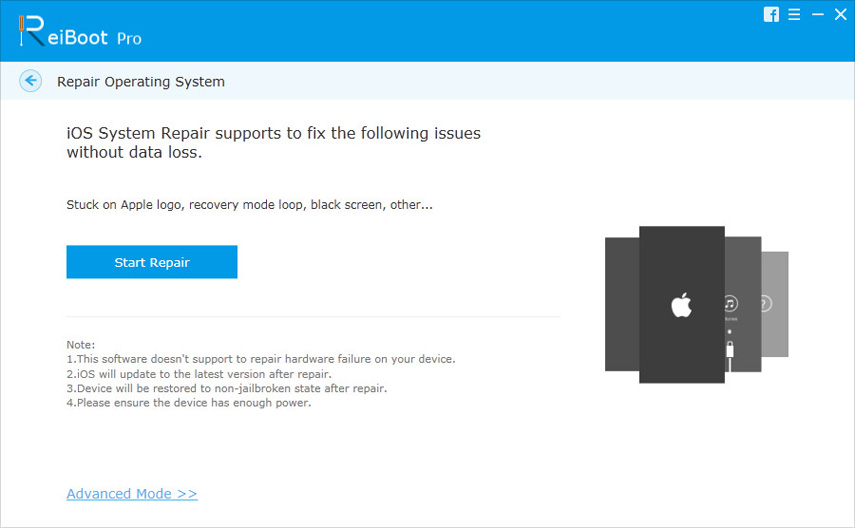
Det neste trinnet er å laste ned den siste firmware-gjenoppretting. Klikk på Last ned-knappen for å laste ned den matchende firmware online.

Tenorshare ReiBoot vil begynne å reparere systemet når firmware er lastet ned fullført. Du bør ikke koble fra enheten under prosessen. Når den er fullført, starter iPhone-enheten på nytt.

Metode 4. Gjenopprett iPhone i iTunes for å fikse svart skjerm
Dette er siste utvei for å løse iPhone-skjermen fordi alle data og innstillinger blir slettet etter gjenoppretting i iTunes.
Åpne iTunes på datamaskinen, og koble den svarteskjermet iPhone XS / XR / 8/7 / 6s / 6 / 5s til datamaskinen. Hvis iPhone-skjermen din er svart med tilkobling til iTunes, vil iTunes oppdage den i gjenopprettingsmodus og gi deg muligheten til å gjenopprette den. Klikk på Gjenopprett for å starte prosessen. Når den er ferdig, vil den spørre og spørre om du ønsker å gjenopprette fra en sikkerhetskopi, hvis du har tidligere sikkerhetskopi i iTunes eller iCloud.

Metode 5. Gjenopprett iPhone til fabrikkinnstillinger uten iTunes
En annen metode for å tilbakestille fabrikken til iPhone erved bruk av Tenorshare ReiBoot. Det er enklere og raskere og det trengs ikke iTunes. Denne metoden kan gjenopprette iPhone til fabrikkinnstillinger og fikse den svarte skjermen. Du bør være klar over at alle data vil bli utslettet etter tilbakestilling av fabrikken.
Kjør Tenorshare ReiBoot, velg Reparer operativsystem (Fix All iOS Stuck), i reparasjonsskjermbildet, velg Deep Repair.

Trykk på Start reparasjon i Deep Repair-skjermen

Følg instruksjonene på skjermen for å laste ned firmwarepakke og gjenopprette iPhone til fabrikkinnstillinger.

Metode 6. Maskinvarefeil
Hvis ingen av de ovennevnte metodene fungerer ogdin iPhone svarer fortsatt ikke med svart skjerm, det kan være en maskinvarefeil. Det kan hende du må kontakte Apple for en erstatning hvis det fremdeles er under garanti.
Bunnlinjen
Her oppsummerer vi 6 forskjellige metoder for å fikseiPhone / iPad svart skjerm på døden. Hvis den svarte skjermen er forårsaket av programvarefeil, er Tenorshare ReiBoot den mest anbefalte for en rask løsning. Hvis du fikset problemet ved å bruke en annen metode, var det bare å dele på kommentaren.


![[Løst] iPhone Red Screen Of Death, de tre beste måtene å fikse det](/images/iphone-fix/solvediphone-red-screen-of-death-top-3-ways-to-fix-it.jpg)





![[Løst] Black Screen of Death Fix på Windows 10 / 8.1 / 8/7 / Vista / XP](/images/fix-windows/solved-black-screen-of-death-fix-on-windows-108187vistaxp.jpg)
